ファクス受信拒否設定を使う
送信元が不明なファクスや、特定の相手からのファクスの受信を拒否するように設定できます。
以下のいずれかのファクスの受信を拒否することができます。
-
番号非通知の相手など、送信元情報が不明なファクス
-
本製品の短縮ダイヤルに登録されていない送信先からのファクス
-
本製品に登録した通信拒否番号からのファクス
以下の手順で受信拒否の条件を選びます。
-
ホーム画面から
 [セットアップ]を選ぶ
[セットアップ]を選ぶ -
 [本体設定]を選び、OKボタンを押す
[本体設定]を選び、OKボタンを押す -

 ボタンで[ファクス設定]を選び、OKボタンを押す
ボタンで[ファクス設定]を選び、OKボタンを押す -

 ボタンで[あんしん通信管理]を選び、OKボタンを押す
ボタンで[あんしん通信管理]を選び、OKボタンを押す -

 ボタンで[ファクス受信拒否設定]を選び、OKボタンを押す
ボタンで[ファクス受信拒否設定]を選び、OKボタンを押す -

 ボタンで[する]を選び、OKボタンを押す
ボタンで[する]を選び、OKボタンを押す -

 ボタンで受信拒否の条件を選び、OKボタンを押す
ボタンで受信拒否の条件を選び、OKボタンを押す- 送信元情報なし
-
番号非通知の相手など、送信元情報が不明なファクスの受信を拒否します。
- 電話帳未登録
-
本製品に登録されていない送信先からのファクス受信を拒否します。
- 通信拒否番号
-
本製品に登録した通信拒否番号からのファクス受信を拒否します。
-
通信拒否番号の登録のしかたについては、「通信拒否番号の登録のしかた」を参照してください。
 参考
参考
-
ファクス受信が拒否されたときは、ファクス待機画面で[受信を拒否しました]と表示されます。
-
[送信元情報なし]以外を選んだ場合でも、送信元情報がないファクスの受信は拒否されます。
通信拒否番号の登録のしかた
以下の手順で通信拒否番号を登録します。
-
通信拒否番号の登録確認画面が表示されたら、

 ボタンで[はい]を選び、OKボタンを押す
ボタンで[はい]を選び、OKボタンを押す -

 ボタンで登録番号を選び、OKボタンを押す
ボタンで登録番号を選び、OKボタンを押す -

 ボタンで登録方法を選び、OKボタンを押す
ボタンで登録方法を選び、OKボタンを押す -
通信拒否番号を登録する
それぞれの登録方法に従って、通信拒否番号を登録してください。
-
直接入力して登録
この登録方法を選ぶと、ファクス/電話番号を登録する画面が表示されます。
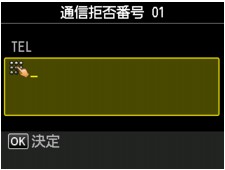
ファクス/電話番号を入力して、OKボタンを押してください。
-
発信履歴から登録
この登録方法を選ぶと、発信履歴からファクス/電話番号を選ぶ画面が表示されます。
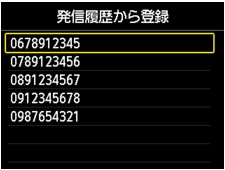

 ボタンで登録したいファクス/電話番号を選び、OKボタンを押してください。
ボタンで登録したいファクス/電話番号を選び、OKボタンを押してください。
-
 参考
参考
-
続けてほかの通信拒否番号を登録するときは、

 ボタンでほかの登録番号を選んで登録してください。
ボタンでほかの登録番号を選んで登録してください。通信拒否番号は10件まで登録できます。
-
登録した通信拒否番号のリスト(通信拒否電話番号リスト)を印刷することができます。
-
登録した通信拒否番号を変更するときは:
-
変更したい登録番号を選んでOKボタンを押します。
-

 ボタンで[編集]を選んで、OKボタンを押します。
ボタンで[編集]を選んで、OKボタンを押します。ファクス/電話番号を編集する画面が表示されます。
-
登録したときと同様の手順でファクス/電話番号を変更します。
-
登録したときと同様の操作で登録を終了します。
-
-
登録した通信拒否番号を削除するときは:
-
削除したい登録番号を選んでOKボタンを押します。
-

 ボタンで[削除]を選んで、OKボタンを押します。
ボタンで[削除]を選んで、OKボタンを押します。確認画面が表示されます。
-

 ボタンで[はい]を選んで、OKボタンを押します。
ボタンで[はい]を選んで、OKボタンを押します。
-
-
通信拒否番号はファクス待機画面の[機能一覧]を選んだあと、[電話番号登録]から[通信拒否番号]を選んでも登録できます。


